해시테크
Expert Level 5
옵션
- 신규로 표시
- 북마크
- 구독
- RSS 피드 구독
- 강조
- 인쇄
- 부적절한 컨텐트 신고
11-24-2020 09:15 AM - 편집 11-24-2020 11:12 AM
갤럭시 A/J/노트
안녕하세요, 해시테크입니다.
지난 3편에서 용량 문제(100MB 제한)로 인해
어쩔 수 없이 딱 3가지 밖에 다루고
여러가지의 변경점들을 못 다뤘었는데요.
그래서 4편에서는 지금까지 다루지 못했던
변경점들을 이어서 다루도록 하겠습니다.
그럼 시작하겠습니다.
(3편 바로가기)
가로 화면에서 세로 화면으로,
세로 화면에서 가로 화면으로 전환되는
애니메이션인 "화면 전환 애니메이션"이
조금 더 부드러워졌습니다.
아래 영상을 통해 확인해보시죠.
아래 영상은 유튜브 화면 전환 애니메이션입니다.
얼굴을 등록하는 UI/UX 도 변경되었습니다.
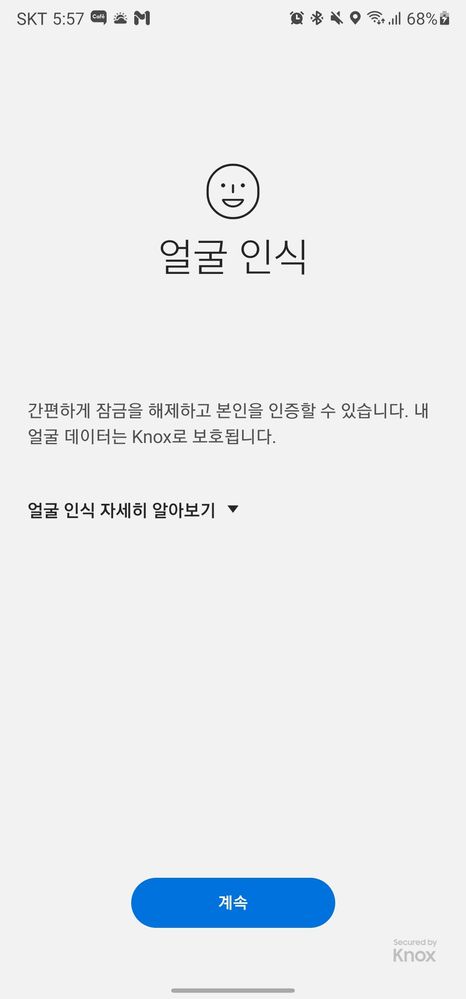
우선 얼굴 모양의 아이콘이 심플해졌으며,
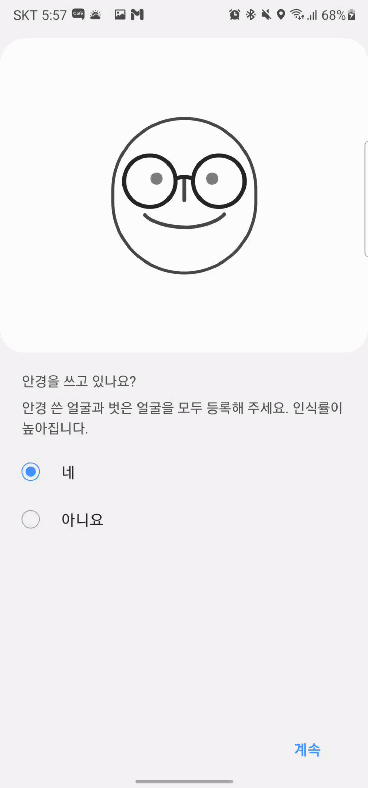
( 안경을 쓰고 있나요?" 질문에 "아니오" 대답 항목을
체크했을 때의 애니메이션)

(같은 질문에 "네" 항목에 체크했을 때의 애니메이션)
또한 안경 착용 여부 예시 그림도
기존에는 사람 형상에 가까운 그림이였지만
One UI 3 에서는 심플한 그림으로 변경되었습니다.
※ 용량 제한 문제로 인해 GIF 파일을 사용하여
화질, 모션 등이 고르지 못한 점 양해 바랍니다.
배터리가 부족했을 때의 알림의 경우도 바뀌었습니다.
기존에는 엣지 라이팅을 켜놓은 상태인데도
"자세히 보기" 알림 모드 형식으로
"배터리가 부족하다"는 알림을 통해 알려줬지만,
(2차 베타 당시(11월 11일 오전 10시 경 녹화)에 촬영한 영상인지라 1차 베타 때와 약간의 차이점이 있을 수 있습니다.)
이제는 간략히 보기 알림 설정을 해놓은 상태라서
엣지 라이팅 형식으로 배터리 부족 알림이 나옵니다.
※ 화면 녹화에서는 여러 시스템 사운드
(배터리 부족 사운드, 충전 사운드 등)가
담기지 않는 점 양해 부탁드립니다.
기존에는 볼륨 버튼의 "+"와 -"를 누르면 뜨는
볼륨 바는 화면 맨 상단에 표시됬었죠.

하지만 One UI 3 에서는 볼륨 바가 우측에 표시되어
한손으로 조작하기 쉽도록 변경되었습니다.*
* 볼륨 버튼이 오른쪽에 위치한 노트20 울트라 기준으로 작성하였기 때문에 볼륨 버튼이 왼쪽에 위치한 기종인
S10 시리즈, 노트10 시리즈 등의 UI/UX과
약간의 차이가 있을 수 있습니다.

또한 해당 볼륨 바의 점 3개(...)를 탭하면,

왼쪽부터 "시스템", "알림", "빅스비 보이스",
"벨소리", "미디어" 의 음량을 조절할 수 있습니다.
추가적인 변경점으로 "시스템" 의 아이콘이
"⚙" 에서 "🔧"으로 변경되었습니다.
S10 시리즈부터 적용되었던
"더블 탭으로 화면 켜기" 기능이 한층 더 발전해서
"더블 탭으로 화면 끄기" 기능이
One UI 3에 새로 추가되었습니다.
대신 특허 등의 여러 문제 때문인지
더블 탭으로 화면을 끌 수 있는 기능을
사용할 수 있는 곳은 홈 화면, 잠금 화면 등의
빈 공간 정도로 사용 가능 범위는 조금 좁은 편입니다.
잠금화면의 "바로가기(전화, 카메라 등의 지정된 어플리케이션을 빠르게 실행할 수 있는 아이콘)"
아이콘 모양도 변경되었습니다.

기존에는 전화, 카메라 등의
아이콘 그대로 표시됬었지만,
현재는 아이콘의 색상은 안나타난 채
블러 효과로만 채워졌습니다.
왼쪽, 오른쪽 바로가기 실행 화면도 변경되었습니다.
(※ 잠금화면에서는 화면 녹화가 진행되지 않아서
부득이하게 스크린샷으로 설명해드리겠습니다.)
먼저 왼쪽 바로가기입니다.
기존에는 원 안을 채우면
왼쪽 바로가기 앱(전화)이 실행되었지만,

현재는 이런 식으로 애니메이션이
표시되면서 왼쪽 바로가기 앱(전화)이 실행됩니다.
오른쪽 바로가기 앱(카메라)도 살펴보죠.

왼쪽 바로가기 앱 실행화면처럼
애니메이션이 나타납니다.
개인적으론 현재(3차 기준) 해당 방식과
One UI 2.5 까지의 실행 방법과 비교했을 때,
One UI 2.5 까지처럼 빠르고 쉽게
바로가기 앱(특히 카메라)을 실행하기가 힘들었던 지라
여러 민감도 개선 등이 이루어졌으면 좋겠습니다.
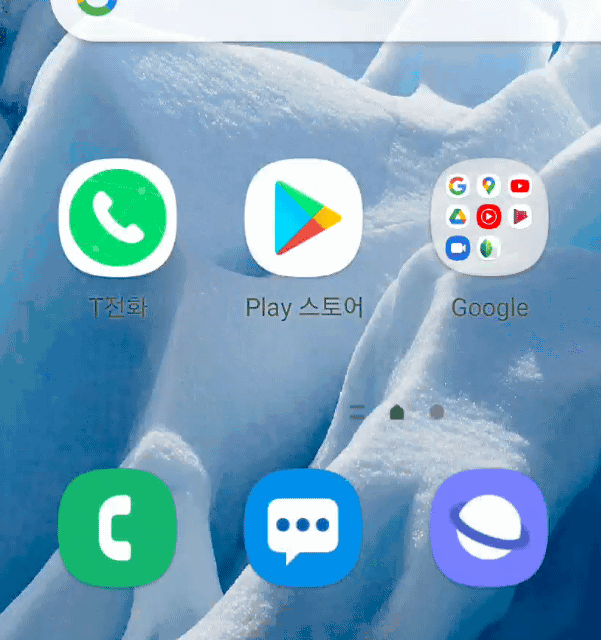
("앱 숏컷" 애니메이션의 모습)
앱 아이콘을 길게 탭하면 나오는 앱의 주요 기능들,
바로 "앱 숏컷" 이라는 기능이죠.
앱 숏컷이라는 기능은 (홈 화면 기준으로)
"삭제"/"설치 삭제"/"앱 정보"/"선택" + "앱의 주요 기능(예: 전화->부재중 전화 등)" 구성인데요.
앱 서랍 내에 있는 앱의 경우,
"선택"/"홈 화면 추가"/"설치 삭제"/"앱 정보"
(이하 시스템 기능) 와
앱의 주요 기능(부재중 전화 등) 형식으로 되어 있습니다.
예전에는 "앱 정보"라는 항목이
선택 등의 "시스템 기능" 과 함께 있었는데요.
하지만 One UI 3 에서는
일부 UI/UX가 변경되었습니다.
위에 첨부된 GIF 파일을 보시고
이미 눈치채신 분들도 계실 텐데요.

※ 파란색 표시 부분: 앱의 기능
보라색 표시 부분: 해당 앱(카카오톡)의 알림
주황색 표시 부분: 선택 등의 "시스템 기능"
카카오톡의 앱 숏컷 모습입니다.
여러 설명을 쉽게 하기 위해
카카오톡으로 진행했습니다.
"나와의 채팅"을 포함해서 각 대화방으로
빠르게 이동할 수 있습니다(파란색).
카카오톡에 온 알림(보라색)을 여기서 지울 수 있거나
해당 알림을 탭하여 채팅방으로 이동할 수 있죠.
시스템 기능(주황색)을 통해 앱을 지우거나
홈 화면에 바로 추가할 수 있습니다.
여기까지는 One UI 2.5 때와 별 변경점이 없습니다.
약간의 변경점이라면 바탕이 블러 효과로 변경되었고
"위젯" 이라는 항목이 추가되어
홈 화면에 더 빠르게 위젯을 추가할 수 있습니다.
그리고 추가로 앱 이름이
표시된다는 변경점도 있죠.
근데 가만히 보니 하나가 안보이네요.
"앱 정보"는 어디로 갔을까요?

네, 바로 우측 상단으로 이동되었습니다.
빨간색으로 표시된 "ℹ" 모양이 바로 앱 정보입니다.
안드로이드 11의 기본 기능인
"버블 알림"이 새로 추가되었습니다.
페이스북 메신저 같은 걸
사용하시는 분들에게는 익숙한 기능인데요.
메시지 등의 지원되는 애플리케이션의 채팅 화면이
팝업 윈도우처럼 표시되기 때문에
별도로 앱을 실행시키지 않아도
바로 채팅을 치거나 내용을 확인할 수 있습니다.

이렇게 버블 알림을 활성화 시켜주면
문자 등의 버블 알림 작동 애플리케이션은
버블을 통해 알림이 수신되며,
바로 채팅도 할 수 있습니다.
이렇게 말이죠.
버블 채팅 아이콘을 영상처럼
위에서 아래로 쓸어내리면
버블 채팅은 바로 종료가 됩니다.
위젯을 길게 탭하면 위젯의
정보가 나오도록 변경되었습니다.

이렇게 말이죠.

위젯 추가 화면도 여러가지 옵션을
한손으로 편하게 고를 수 있도록 변경되었습니다.
※ 3차 베타 기준 사진이라서 1차 베타 때의
UI/UX와 차이가 있을 수 있습니다.
삼성 패스의 UI도 바뀌었습니다.
앱 아이콘이 바뀌진 않았고,
내부 UI가 변경되었죠.

이렇게 심플하게 변경되었습니다.
저장된 각 애플리케이션의
계정 정보를 확인하려면 "애플리케이션"을,
웹사이트 계정 정보를 확인하려면
"웹사이트"를 탭하시면 됩니다.
그리고 오른쪽의 "직접 추가"를 탭하여
사용자가 계정 정보를 직접 추가할 수 있습니다.
"카드", "주소", "메모" 등도 각각 항목을 탭하여
여러 정보를 추가 및 확인할 수 있습니다.
또한 애플리케이션의 로그인 정보가
2개 이상일 때 표시되는 UI도
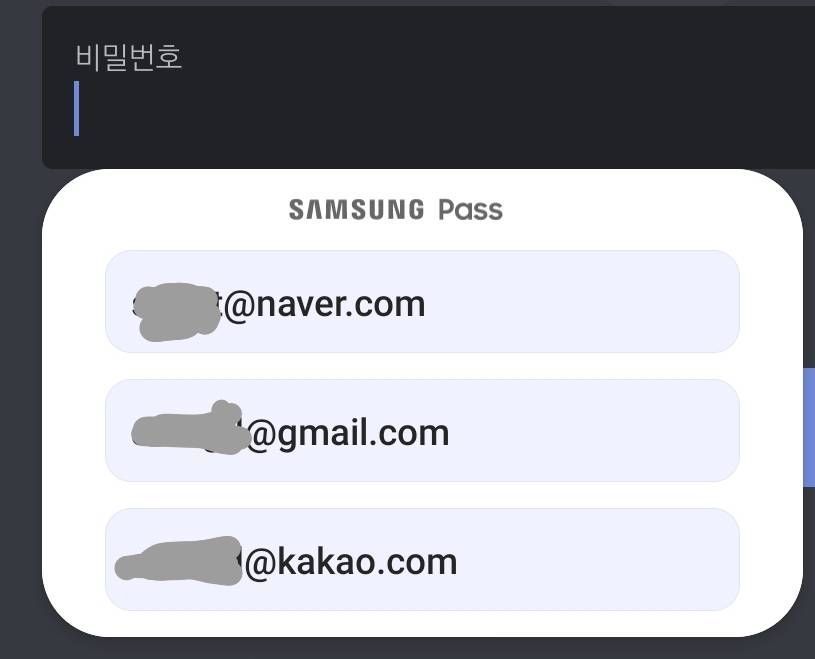
이렇게 동글동글하게 변경되었습니다.
(첨부된 사진의 애플리케이션: 디스코드)
애플리케이션의 정보를 표시해주는
"애플리케이션 정보"의 UI도 변경되었습니다.

예전에는 애플리케이션 이름과
아이콘이 중앙에 위치해 있었는데,
이제는 애플리케이션 이름과
아이콘이 왼쪽으로 위치가 옮겨졌고
크기도 줄어들었습니다.
친구 따라 강남간다고 하죠?
빅스비 루틴도 친구(?)인
빅스비 따라 바뀌어졌습니다.
먼저 "추천" 입니다.

전반적으로 기존에 있었던
여러 루틴들 추천 항목들이
"이럴 때 쓰면 좋은" 카테고리로 분류가 되어서
사용자가 원하는 루틴을 빠르게 찾아볼 수 있습니다.
"루틴 추가"도 변경되었습니다.

"언제 시작할까요?", "무엇을 할까요?"
2가지의 상황에 맞게 설정하면서
루틴을 추가할 수 있습니다.

대략적으로 설정한 루틴
(이라고는 하지만 사실 대충 설정한거라는...)입니다.
여기서 "다음"을 탭하면 루틴 이름과
아이콘을 설정할 수 있습니다.
추가된 루틴들을 확인하고 편집할 수 있는
"내 루틴"도 조금은 바뀌어졌습니다.

총 4편에 걸쳐서 무려 41가지의
변경점들을 살펴보았습니다.
(1편: 8개, 2편: 18개, 3편: 3개, 4편: 12개)
사실 저 41가지라는 게 정확한 표현은 아닙니다.
지금까지 작성한 여러 편에서 하나로 묶어서
설명했기 때문에 41개보다 더 많을 수도 있죠.
1차 베타 둘러보기 글은 이렇게 4편으로 마치고 저는 2차 베타의 변경점을 살펴보는 5편으로 찾아뵙겠습니다.
다른 컨텐츠(사.용.팁, 스낵팁 등)와 함께 제 체력을 맞바꿔 작성한 이 글이 많은 분들께 도움이 되었으면 좋겠습니다.
누락된 정보는 따로
다룰 예정이니 안심(?)하세요!
그럼 이만 마치도록 하겠습니다.
부족한 점들과 궁금한 점들은 댓글로 남겨주세요.
지금까지 해시테크였습니다. 감사합니다.
|
One UI 1차 베타 둘러보기 #정주행
|
6 댓글
솜브라
★★
옵션
- 신규로 표시
- 구독
- RSS 피드 구독
- 강조
- 인쇄
- 부적절한 컨텐트 신고
11-24-2020 09:18 AM ·
갤럭시 A/J/노트테마 적용 시 볼륨 바 게이지 컬러는 그대로 인데 아이콘 색상이 바뀌더라구요 ㅋㅋ
노트20 베타4차 빨리나오면 좋겠네요 -. - ㅎㅎ
해시테크
Expert Level 5
옵션
- 신규로 표시
- 구독
- RSS 피드 구독
- 강조
- 인쇄
- 부적절한 컨텐트 신고
11-24-2020 09:23 AM ·
갤럭시 A/J/노트
3차 베타에서 여러 버그가 조금씩 보이던데 빨리 4차가 나와줬으면 좋겠어요ㅋㅋㅋ
김밥천국
Active Level 6
옵션
- 신규로 표시
- 구독
- RSS 피드 구독
- 강조
- 인쇄
- 부적절한 컨텐트 신고
11-24-2020 09:32 AM ·
갤럭시 A/J/노트
솜브라님이 올린거랑 변화점은 더이상 없네요
리뷰잘봤습니다 이제 솜브라님이랑 해시테크님이 올린거로 정착하나보네요
리뷰잘봤습니다 이제 솜브라님이랑 해시테크님이 올린거로 정착하나보네요
Zero0ne
Expert Level 3
옵션
- 신규로 표시
- 구독
- RSS 피드 구독
- 강조
- 인쇄
- 부적절한 컨텐트 신고
11-24-2020 01:28 PM ·
갤럭시 A/J/노트
볼륨 바/앱 숏컷에 블러 있으니 이쁘네요
Z 플립은 왜인지 모르겠지만 빠져서 아쉽습니다
Z 플립은 왜인지 모르겠지만 빠져서 아쉽습니다
해시테크
Expert Level 5
옵션
- 신규로 표시
- 구독
- RSS 피드 구독
- 강조
- 인쇄
- 부적절한 컨텐트 신고
11-24-2020 01:31 PM ·
갤럭시 A/J/노트
추후 진행되는 2차, 3차 엡데이트를 통해서 적용되지 않을까 추측됩니다🤔
luhce
Active Level 6
옵션
- 신규로 표시
- 구독
- RSS 피드 구독
- 강조
- 인쇄
- 부적절한 컨텐트 신고
11-25-2020 01:55 AM ·
갤럭시 A/J/노트
와 빅스비루틴 디자인 변경된게 참 이쁘네요
지금까지 애플을 애매하게 따라가는 느낌의 디자인이었다면
이번엔 삼성만의 디자인을 하는것같아서 좋은것같아요
원유아이랑 조화도 더 좋은것같구요
지금까지 애플을 애매하게 따라가는 느낌의 디자인이었다면
이번엔 삼성만의 디자인을 하는것같아서 좋은것같아요
원유아이랑 조화도 더 좋은것같구요
